Podgląd wydruku w programie Excel 2010 dostosowuje skoroszyt, aby był bardziej czytelny na monitorze. Wydrukowane dane wyjściowe mogą jednak wyglądać inaczej niż w podglądzie. Jeśli podgląd wydruku różni się od drukowanego, wykonaj czynności opisane w tym artykule.
Rozwiązanie
Wypróbuj każdą metodę w podanej kolejności. Zacznij od zainstalowania najnowszych aktualizacji firmy Microsoft.
Może być konieczne skonfigurowanie Windows Update automatycznego pobierania i instalowania zalecanych aktualizacji. Zainstalowanie wszelkich ważnych, zalecanych i opcjonalnych aktualizacji często może rozwiązać problemy, zastępując nieaktualne pliki i eliminując luki w zabezpieczeniach.
Zainstaluj najnowsze aktualizacje pakietu Office.
Jeśli Windows Update nie może znaleźć sterownika drukarki, zawsze możesz przejść bezpośrednio do witryny internetowej producenta i sprawdzić, czy jest dostępny najnowszy sterownik.
Poszukaj najnowszego sterownika u producenta drukarki.
Przejdź do pozycji Plik > Drukuj, wybierz pozycję Ustawienia strony. Sprawdź i sprawdź, czy pole wyboru Drukuj w trybie czarno-białym jest zaznaczone. Jeśli tak, wyczyść to pole, a arkusz zostanie wydrukowany w kolorze. 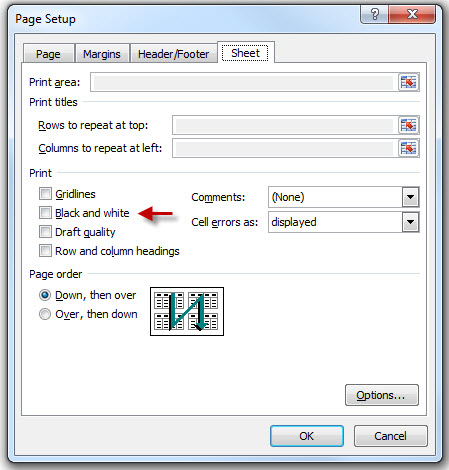
Przed kontynuowaniem tych dwóch poprawek, jeśli nie wykonano aktualizacji systemu Windows i sterowników drukarki, zrób to.
Ustawianie odpowiedniego rozmiaru papieru przed wydrukowaniem arkusza
Ustawienie niepoprawnego rozmiaru papieru może spowodować, że program Excel drukuje poza marginesami.
-
Przejdź do menu Start > Urządzenia i drukarki.
-
Kliknij prawym przyciskiem myszy drukarkę i wybierz pozycję Właściwości drukarki.
-
Wybierz kartę Ustawienia urządzenia, aby sprawdzić, jaki rozmiar papieru został zaznaczony.
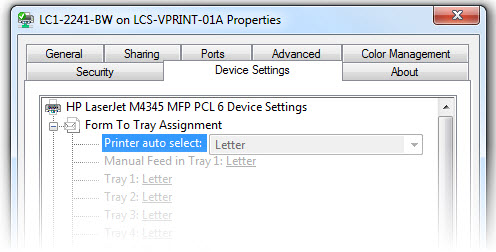
Ustawianie marginesów strony przed wydrukowaniem arkusza
Aby lepiej wyrównać arkusz na drukowanej stronie, możesz użyć wstępnie zdefiniowanych marginesów, określić marginesy niestandardowe lub wyśrodkować arkusz w poziomie lub pionie na stronie.
Dowiedz się więcej o ustawianiu marginesów strony.
Jeśli linie siatki nie są drukowane, sprawdź następujące elementy:
-
Otwórz program Excel.
-
Przejdź do obszaru Ustawienia > wydruku > pliku.
-
Wybierz kartę Arkusz i znajdź sekcję Drukowanie.
-
Umieść znacznik wyboru w polu Linie siatki.
Uwaga: Upewnij się, że sterownik drukarki jest aktualny.
Jeśli jeszcze tego nie zrobiono, upewnij się, że zostały wykonane aktualizacje systemu Windows, pakietu Office i sterowników drukarek.
Otwórz skoroszyt przy użyciu funkcji Napraw:
-
Otwórz program Excel.
-
Przejdź do pozycji Plik > Otwórz i wyróżnij skoroszyt, który chcesz naprawić.
-
Użyj listy rozwijanej na przycisku Otwórz i wybierz pozycję Otwórz i napraw...

Czasami wystarczy dostosować kilka elementów, aby cały tekst w komórce był wyświetlany po wydrukowaniu. Poeksperymentowanie z następującymi rozwiązaniami zwykle daje potrzebne wyniki:
-
Zawijanie tekstu
-
Zawijanie tekstu to nic więcej, co Word Zawijaj w komórce. Jest to doskonały sposób na wyświetlanie całego tekstu na wydruku, jeśli kolumna ma mieć stałą szerokość. Minusem jest to, że wiersze mają tendencję do dość dużych. Ręcznie dostosuj szerokość kolumny, aby uzyskać najlepszy wygląd i działanie skoroszytu. Dowiedz się więcej na temat zawijania tekstu.
-
-
Autodopasowanie wierszy i kolumn
-
Użyj autodopasowania kolumn, aby naprawić szerokość (tekst obcięty na końcu lub liczby wyświetlane jako #######).) i Autodopasowanie wierszy, aby naprawić wysokość (tekst lub liczby obcięte u góry lub u dołu). Dowiedz się więcej o funkcjach Autodopasowanie.
-
-
Podział strony
-
Jeśli część skoroszytu jest drukowana na innej stronie, sprawdź widok podziału stron i w razie potrzeby wprowadź odpowiednie zmiany.
Dowiedz się więcej o widoku Podziału stron.
-
-
Ustawianie obszaru wydruku
-
Nieprawidłowe ustawienie obszaru wydruku może odciąć komórki, które muszą zostać wydrukowane. Dowiedz się więcej o ustawianiu obszaru wydruku.
-
Skoroszyty utworzone w starszych wersjach programu Excel.
Jeśli skoroszyt został utworzony w starszej wersji programu Excel (2003 lub starszej), zostanie otwarty w trybie zgodności. W trybie zgodności komórki mogą zawierać 32 767 znaków, ale tylko 1024 będą widoczne w komórce i można wydrukować tylko 1024 znaki (wszystkie 32 767 znaków będzie widocznych na pasku formuły). Dowiedz się więcej o trybie zgodności.
Potrzebujesz dodatkowej pomocy? Więcej informacji na temat podglądu wydruku podano w tym artykule Drukowanie i podgląd wydruku .
Możesz również uzyskać pomoc od społeczności online Microsoft Community, wyszukać więcej informacji na temat pomoc techniczna firmy Microsoft lub Pomocy pakietu Office oraz instrukcje lub dowiedzieć się więcej o opcjach asystowanej pomocy technicznej firmy Microsoft.










